Установить ленту яндекс дзен в браузере теперь сможете и вы!
Содержание:
- Визуальное отображение дополнения
- Как установить Яндекс.Дзен на компьютер?
- Дополнительные способы настройки
- Настройка Дзен в Яндекс браузере
- Создание
- Установка Яндекс Дзен – плагина для WordPress
- Как работает Дзен
- Как отключить и убрать
- Управление каналом
- Как включить ленту Дзен в Яндекс браузере
- Что такое Яндекс Дзен и как он работает
- Для чего нужно
- Для чего нужен Дзен и кому будет полезен
- Дзен не работает, что делать
- #2 С телефона
- Проблемы, которые могут возникнуть в работе сервиса
- Работа с существующими настройками
- Публикация статей в Яндекс Дзен
- Как изменить ленту авторам?
Визуальное отображение дополнения
Вы будете видеть новостной канал только после авторизации на Yandex. Это необходимо, чтобы поисковая система запоминала историю ваших перемещений в интернете и формировала на основании этого свои советы. Она подстраивается не под компьютер или телефон, а под аккаунт, с которого вы заходите в сеть.
Рекомендации отображаются на главном экране в формате вертикальной ленты новостей. Открывая в браузере новую вкладку, вы увидите только верхнюю запись. Сдвинув ее выше, вы перейдете к полной подборке. Чтобы прочитать интересную публикацию, достаточно нажать на нее. Она откроется в отдельной закладке.
Как установить Яндекс.Дзен на компьютер?
Яндекс Дзен – это веб-сервис, который встраивается в браузер, но это не единственный способ начать им пользоваться. Приведем их все:
- Через браузер (как упомянуто выше);
- У платформы есть собственный домен — https://zen.yandex.ru/;
Доступ возможен со стартовой странички поисковика (если используете сторонний браузер, помните про «Визуальные закладки»);
Инструкция для Яндекс.Браузера
Если вас заинтересовала новая функция, и вы захотели установить ленту Дзен в Яндекс браузере – то знайте, что она уже встроена по умолчанию в состав компонентов этого обозревателя, его нужно лишь включить.
Чаще всего нужная галочка уже стоит на своем месте – в течение 1-3 дней программа проанализирует вашу активность и начнет формировать персональную ленту прямо на стартовом экране под поисковой строкой. Если этого не произошло, выполните следующие действия:
Зайдите в «Настройки» (они находятся в «Меню», которое отображается в виде значка из трех горизонтальных черточек и располагается в правом углу возле кнопки «Свернуть окно»);
- Разыщите подменю «Настройки внешнего вида», кликните;
- Развернется список команд с полями для отметки (галочки). Найдите пункт, посвященный включению умной ленты, активируйте его;
- Если вы не нашли такой пункт, проверьте, не отключен ли у вас новый интерфейс. В этом же разделе должна присутствовать клавиша «Включить»;
- Сделайте перезапуск программы. Готово.
- Зайдите в «Меню», перейдите в раздел «Дополнительно»;
- Далее найдите раздел «О Яндексе», «О Браузере» или как-то иначе, зависит от вашей версии. Пункт всегда расположен в списке в числе последних.
Если ваша программа действительно устарела, вы увидите активную клавишу «Обновить». Смело жмите, позвольте сервису выполнить все действия автоматически.
Если вы не видите такой кнопки, придется удалять программу вручную, через «Панель управления» в компьютере. А после скачивать новую версию с официального сайта https://browser.yandex.ru/. Теперь программу можно заново установить.
Для тех, кто использует другой обозреватель, предлагаем подключить Дзен с помощью установки дополнения «Визуальные закладки». Его можно бесплатно скачать в официальных магазинах разработчиков — более подробно об этом рассказываем дальше.
Инструкция для сторонних браузеров
Зайдите в «Меню» (три вертикальные точки в правом углу) обозревателя;
Найдите раздел «Дополнительные инструменты»-«Расширения»;
Кликните по «Меню» этого раздела, в самом низу найдите команду «Перейти магазин Chrome»;
В окно поиска вбейте «Визуальные закладки»;
В появившемся списке найдите утилиту от Яндекса и щелкните «Установить». Дальше следуйте указаниям помощника установки.
Аналогично можно установить расширение в любом другом обозревателе.
Дополнительные способы настройки
Как настроить Яндекс Дзен в мобильном приложении? Тут царит неравноправие. Пользователей Андроида поисковик балует возможностью добавить в ленту интересные сайты. То есть они могут щелкнуть на значок настройки справа в верхнем углу экрана, и добавить туда еще и интересные сайты, новостные ресурсы и блоги. Не все приложения под IOs дают такую возможность.
С персонального компьютера можно управлять лентой еще одним способом – это подписки. Нужно зайти на Дзен, щелкнуть на публикации понравившегося канала и перейти в статью. Появится не только статья, но и кнопка сверху «Подписаться на канал», щелкнув на нее, можно получить больше публикаций от этого издателя в своей ленте.

Далее можно просматривать исключительно подписки, щелкнув на соответствующую кнопку. Зайдя на канал, пользователь увидит картинки-анонсы статей и сможет ознакомиться с тем, что ему интересно.
Можно ли избавиться от сайтов-новостников и крупных порталов в предпочтениях? Есть мнение, что Дзен показывает их тем, кто не читает статьи в нем, а просто просматривает ленту. Он предложит более популярные ресурсы вначале, а менее популярные – чуть позже.
Как избавиться от тематики в Дзен
Настройка Яндекс Дзена будет не полной, если не рассказать о таком способе изменения ленты, как блокировка. Это возможность никогда не видеть публикации с определенного ресурса. Не нравится портал Мейл.Ру? Можно заблокировать его, и тогда и «Леди», и «Дети» уйдут в небытие.
Блокировка сайта позволяет:
- Убрать его из ленты навсегда;
- Уменьшить количество показов сайтов определенной тематики;
- Меньше видеть крупных порталов в будущем.
Обычно в ленте новостные сайты, порталы и каналы с большой посещаемостью отображаются в начале. Так что любителям блогеров из народа и контента в духе социальных сетей придется «копать» глубоко, чтобы увидеть что-то отличное от крупных ресурсов. Если вдруг захочется все вернуть обратно, сайт можно разблокировать.
Как настроить ленту в мобильном браузере или на планшете
Официальные лица поисковой системы утверждают, что интуитивная лента покажет больше интересного, если чаще в нее заходить, и дочитывать определенные статьи. После того, как материал прочитан, его пиктограмма становится серой. Чем больше таких значков на определенную тему, тем больше похожего контента мы увидим.
Настойка Дзена мало поддается обычным приемам и способам. Большинство пользователей утверждает, что лента периодически приносит не релевантный контент. Это вполне естественно. Для ответов на конкретные запросы служит поиск, а «умная лента» — инструмент для проведения досуга и расширения кругозора.
Настройка Дзен в Яндекс браузере
Внизу каждой плитки с новостью есть две кнопки «Лайк» – палец вверх, и «Дизлайк» – палец вниз. Если материал интересный, нажимайте лайк, если нет – дизлайк. Мнение будет учитываться и в дальнейшем, лента будет формироваться из того материала (или похожего на него), который лайкаете.
Также, кликнув по плитке с новостью и прочитав ее в отдельной вкладке, в ленте на данной плитке, после этого, появится небольшое окошко с кнопками: «Больше такого» – тот же Лайк, «Меньше такого» – это Дизлайк, и «Заблокировать этот источник». При нажатии на последнюю кнопку здесь больше не будут показаны те новости, которые размещены на сайте, который только что был заблокирован. Если никаких действий делать не хотите, нажмите на крестик, чтобы закрыть окно на плитке.
Создание
Чтобы стать автором и создать профиль в Дзене, нужно сначала хорошо подумать над темой блога. От этого будет зависеть целевая аудитория и популярность канала. Также желательно ознакомиться с основными требованиями сервиса.
После этого можно пройти регистрацию, открыть платформу для авторов, осуществить нужные настройки и приступать к публикации материалов.
Выбор темы
На своей странице вы можете писать о чем угодно, но, чтобы Яндекс мог подобрать подходящую аудиторию для вашего канала, и у вас быстро появились читатели, желательно четко определиться с тематикой.
В идеале вы должны в ней хорошо разбираться, тогда писать будет легко, материалов будет становиться все больше, и посетители действительно получат пользу и удовольствие. В таком случае у вас вскоре появятся свои постоянные читатели и подписчики.
Требования сервиса
Мы редко обращаем внимание на правила пользования сервисами, но я считаю, что ознакомиться с ними нужно, чтобы потом не было вопросов, почему заблокировали страницу или не показывают публикации никому, кроме подписчиков
- использовать в названии, описании и аватаре логотип сервиса;
- каким-либо образом показывать или рассказывать, что алкоголь, наркотики, азартные игры или оружие – это классно;
- описывать изготовление оружия и взрывчатых веществ;
- детально описывать и показывать трагические происшествия;
- повторно публиковать материалы, которые уже размещались, даже если они были удалены;
- давать заведомо ложную информацию;
- копировать чужой контент;
- проводить розыгрыши, лотереи или другие подобные мероприятия;
- давать медицинские советы без рекомендации обратиться к специалисту;
- публиковать незаконную информацию;
- использовать мат и оскорбления;
- размещать часть статьи со ссылкой типа “читайте продолжение в источнике”.
Подробнее с правилами можно ознакомиться на странице Помощи. За нарушение предписаний профиль автора может быть полностью заблокирован либо исключен из ленты всех пользователей, кроме подписчиков.
Вход в редактор
Чтобы завести свой блог, нужно сначала пройти регистрацию в Яндексе. Если вы еще этого не сделали, то можете прямо сейчас создать почтовый ящик и автоматически получить аккаунт для использования всех сервисов компании. Это займет не более 10 минут.
Затем .
При первом посещении перед нами откроется очень скромная стартовая страница платформы. Нажимаем на кнопку “Стать автором”.
После этого сервис попросит войти в свой аккаунт. Мы ведь его уже сделали, так что смело вводим логин и пароль.
Теперь мы видим картинку повеселее и ощущаем прилив бодрости. Яндекс поздравляет нас с тем, что мы стали авторами, и предлагает приступить к работе над своим блогом.
А пока вы думаете, с чего начать и какой материал разместить первым, я предлагаю сделать необходимые настройки. Сейчас у нас есть канал, но у него нет ни названия, ни описания, ни красивой картинки на аватаре. Давайте исправим это.
Установка Яндекс Дзен – плагина для WordPress
Самый простой способ создания RSS-ленты в ВордПресс – реализация через плагины. Можно, конечно, заморочиться и сделать все вручную, используя PHP-скрипты. Но зачем изобретать велосипед? Тем более, что эти плагины не очень сильно нагружают CMS.
Наиболее популярное решение, которое поможет вам в пару кликов создать релевантную RSS-ленту для сервиса Yandex.Zen, доступно прямо в каталоге ВП, поэтому смело переходите в “Плагины” – “Добавить новый”, вводите в поиск ключевое слово и устанавливайте его.
После этого перейдите в настройки, где доступны опции для доскональной кастомизации фида. Здесь можно прописать адрес (будет доступно, как /feed/адрес), заголовки, язык, количество записей и многое другое.
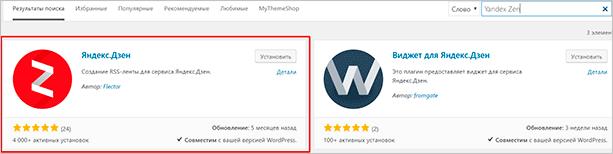
Там же есть и расширенные параметры, которые помогут вам исключать отдельные фрагменты, теги и т. д.
Не будем рассматривать их все, потому как к каждому параметру автор плагина сделал пояснение. Вот основные настройки плагина.
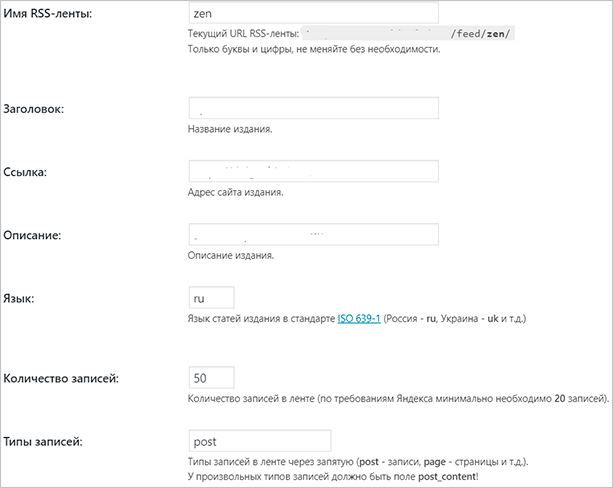
Вы можете выбрать кастомное имя ленты (будет использоваться в ссылке), заголовок, описание и адрес сайта, его язык и количество записей.
Также обратите внимание на типы записей. В этом поле вы можете перечислить те типы, которые будут использоваться при формировании ленты
По умолчанию используются только посты. Но вы, если хотите, можете добавить туда страницы (page) или какие-то кастомные типы.
В общем, это действительно крутое и многофункциональное расширение, которое поможет вебмастерам на сайтах с WordPress создать правильную ленту для Яндекс Дзена.
К тому же аналоги плагина Яндекс Дзен для RSS-ленты отсутствуют. Это единственный плагин в каталоге, который на момент написания статьи доступен для установки и эксплуатации.
Если выйдут какие-то другие плагины, то я обязательно обновлю эту статью, добавив соответствующую информацию.
Как работает Дзен
Яндекс Дзен — это личная новостная сеть. Здесь можно найти все, что угодно, согласно своим предпочтениям совершенно бесплатно. Читать новости о том, что происходит в России и мире, смотреть видео онлайн в хорошем качестве без регистрации и так далее.
В зависимости от того, какие сайты посещает пользователь, какое видео смотрит, какие читает статьи, система формирует индивидуальный список материалов.
Учитываются как постоянные, так и временные интересы. Простыми словами, если вам нравится история или политика, система это понимает и загружает больше информации по этим темам.
Вы просто опускаетесь вниз по странице и грузятся всё новые и новые публикации. Точнее их краткие анонсы. Если хочется почитать подробнее, щелкнули по краткой версии — и в новой вкладке открылась полная.
Обратите внимание, что под каждым анонсом указан источник новости в интернете, то есть сайт или канал, где она находится. Яндекс отбирает для Дзена только популярные медиа, с большой аудиторией, а вот каналы (блоги обычных людей) могут быть любыми
Как отключить и убрать
Конечно, каждая технология имеет свои побочные эффекты, которые могут рано или поздно начать раздражать пользователя. Грешит этим и Дзен. Периодически в выдаче рекомендаций появляются блоки рекламы из рекламной сети Яндекса (РСЯ), на которые совершенно случайно можно нажать, увлёкшись ярким заголовком, составленным грамотными маркетологами.
Тогда пользователь принимает решение отключить Дзен в браузере. Сделать это так же просто, как и включить его. Действие производится по схеме, обратной подключению.
-
Нужно зайти в настройки браузера (значок из трёх полос, далее пункт «Настройки».
-
В блоке «Настройки внешнего вида» снять галку с пункта «Показывать в новой вкладке Дзен — ленту персональных рекомендаций».
-
После перезагрузки браузера лента исчезнет из вкладок.
Управление каналом
Чтобы внести любые изменения в свой профиль автора, зайдите на страницу Дзена zen.yandex.ru, нажмите на свой логин или аватарку и войдите в редактор.
В любое время вы можете добавить, изменить или удалить материалы на своей странице.
Как только вы осуществили первый вход в редактор, сервис присваивает адрес каналу. Увидеть его можно в настройках. После достижения порога монетизации и ее подключения появляется возможность изменить эту малопривлекательную комбинацию на короткий адрес.
Также в любое время можно удалить свой канал. Если вы приняли такое решение, то сначала выведите заработанные деньги и сохраните нужные вам материалы. Затем зайдите в раздел Помощь и откройте пункт “Удаление канала”. Еще раз хорошенько подумайте и после этого заполните форму обратной связи. Восстановить удаленную страницу нельзя.
Как включить ленту Дзен в Яндекс браузере
Многие пользователи раньше отключали новости от Дзен в силу того, что их точность оставляла желать лучшего. Помнится, при моих интересах к ИТ-тематике, в новостной ленте довольно часто попадались записи на тематику «тюремные законы». Как и полагается искусственному интеллекту, он развивается и сейчас уже не допускает подобных ошибок. Пришло время вернуть Дзен в Яндекс браузер.
Как подключить Дзен в Yandex browser на ПК
Существует 2 способа запустить персональную ленту Яндекс Дзен в браузере от этого разработчика: через настройки и с уведомления после установки браузера.
Как настроить включение ленты Дзен в Яндекс браузере:
- Нажимаем на кнопку «Настройки Яндекс.Браузера» (3 полосы слева от кнопки «Свернуть»).
- Выбираем элемент «Настройки».
- Находим раздел с названием «Настройки внешнего вида» и устанавливаем выделение возле «Показывать в новой вкладке Дзен…».
Способ применим в любой момент использования веб-обозревателя. Второй метод активации из уведомления работает только при новой установке браузера.
Как запустить Дзен при новой установке Yandex веб-обозревателя:
Рекомендуем:
Как убрать Дзен из Яндекс браузера
Способы включения Дзен на Android
Ничего сложного в том, чтобы открыть Яндекс Дзен в Яндекс браузере на Андроид не существует. Принцип действий практически идентичен версии в веб-обозревателе на ПК.
Как вернуть Дзен на Android:
На устройствах под управлением Андроид есть возможность использовать Дзен и без Яндекс браузера. Всего есть 2 альтернативы:
Что такое Яндекс Дзен и как он работает
Говоря простым языком, что такое Дзен и как он работает, этот сервис предлагает всем желающим бесплатный доступ к новостной ленте со списком рекомендаций, которые будут обновляться, основываясь на интересе и просмотрах пользователя. Если вы открыли статью, провели на ней более 40 секунд или дочитали до середины, то Дзен воспринимает это как заинтересованность, и подобрав аналогичные по смыслу или тематике новости, начинает их активно предлагать. Но это ориентированность на аудиторию, что же Яндекс предлагает рекламодателям?
Люди, занимающиеся продвижением сайта, прочитав первый абзац, могли сделать вывод, что Яндекс Дзен совмещает в себе идеи контекстной рекламы или РСЯ и контент маркетинга. Споры между специалистами по продвижению, о том, что выбрать контекст или SEO на этом фоне теряют актуальность, ведь теперь эти подходы можно совместить, и сделать это бесплатно. Да, главная особенность Дзена, заключается в том, что за размещение собственных статей не нужно платить, это рекламная площадка без дополнительных вложений.
Виды взаимодействия с Яндекс Дзен
Решив использовать этот сервис не как читатель, но автор статей, перед вами откроются две возможности:
- Подключить RSS-ленты, чтобы трафик с просмотра новости переходил на ваш сайт;
- Создать канал непосредственно в Дзене, в этом случае все просмотры будут учитываться только в самом сервисе.
Как подключить сайт к Яндекс Дзен
Единственная ложка дёгтя в бесплатной бочке мёда, которую представляет собой Дзен это своеобразное вступительное испытание. Чтобы получить возможность привязать свой сайт ваши публикации должны набрать 7 тысяч просмотров в течение недели и при этом иметь время чтения более 40 секунд. К сожалению, не у всех тематик контент для сайта, позволяет выполнить это за несколько дней, но добившись результата можно или подключить монетизацию собственных статей или уже указать свой сайт как источник.
Успешно справились с заданием? Тогда пора привязать сайт к Дзену, сделать это можно кликнув на иконку профиля, где мы заполняли личную информацию, и пролистав ниже, во вкладке «Дополнительно» найти «Добавить сайт через Вебмастер». Если вы никогда прежде не сталкивались с этим ресурсом, ознакомьтесь с нашей статьей, где мы рассказывали, как добавить сайт в Яндекс Вебмастер и основные особенности по его использованию. Такие сложности нужны, чтобы Дзен мог убедиться в наличии у вас прав на сайт.
Если вы добавляли сайт до прохождения испытания, то можно просто выбрать его из имеющегося списка и привязать к каналу. Теперь остается ждать, пока Дзен проверит сайт на соответствие требованиям и является ли контент и статьи, размещённые на нём уникальными и авторскими. Заявить права на авторство можно при помощи Вебмастера, чтобы ботам поисковых систем было проще установить первоисточник. Процесс модерации может длиться несколько недель, узнать о её завершении можно получив уведомление об одобрении.
Как подключить RSS-ленту в Яндекс Дзен
Начнём с условий, как и в случае с подключением сайта к Дзену, возможность добавить RSS имеет ряд требований, к ним можно отнести:
- Возраст сайта должен быть более одного месяца;
- На момент добавления у вас должно быть более 20 статей размещённых на сайте;
- Каждые 3 дня необходимо добавлять минимум одну статью.
Убедившись, что сайт соответствует заявленным требованиям нужно перейти на страницу помощи Яндекс Дзен, выбрать вкладку «Дзен для владельцев сайтов» — «Подключение ленты RSS», пролистав вниз найти заголовок «Подключение и модерации» и следуйте инструкции. Вот и всё, теперь можно продолжать заниматься контент маркетингом, добавлять интересные статьи на свой сайт и Дзен самостоятельно будет их предлагать заинтересованным людям и приводить к вам трафик, не требуя за это деньги.
Для чего нужно
Зачем же вообще потребуется такая служба? Из нее можно получать быстрый доступ к основным мировым новостям, развлекательным ресурсам и интересным статьям, отслеживать активность на определенном сайте.
Она призвана помочь пользователю распорядиться свободным временем за ПК, или напротив, сэкономить его, получив доступ только к важной информации. Но для того, чтобы служба отвечала всем функциям, ее и необходимо настраивать
Но для того, чтобы служба отвечала всем функциям, ее и необходимо настраивать.
В противном случае, действительно важные новости становится трудно найти из-за огромного количества развлекательной и ненужной информации от сайтов-партнеров.
Также сюда включаются различные популярные материалы среди других пользователей Яндекса, что может быть совершенно неактуально для вас.
<Рис. 2 Новостная лента>
Для чего нужен Дзен и кому будет полезен
Несмотря на то, что сервис работает совсем недавно, о нем знают многие интернет-пользователи. Однако вопрос о том для чего и для кого создана программа, до сих пор актуален.
Для чего:
- В первую очередь, для монетизации контента. Очень часто блогеры, не видя положительных результатов своих трудов, сдаются и перестают продвигать свой блог. Так вот именно Яндекс помогает молодым и перспективным пользователям зарабатывать деньги на просмотрах их материала, также сервис дает денежные вознаграждения на продвижение каналов.
- Для трафика. Маркетологи уверяют, что трафик играет важнейшую роль для сети, поэтому сервис, предлагающий статьи людям, которые интересуются определенной темой, просто необходим в современном мире.
- Для популярности, конечно в лицо автора, ведущего блог на Яндекс Дзене, узнавать не будут, но о том, что он правильно излагает свои мысли и хорошо пишет, будут знать многие.
Для кого:
- Для пользователей, ведущих личный блог. Привязавши свой аккаунт к изучаемому сервису, блогер получает возможность рекламировать на своей странице определенные товары, с чего будет иметь прибыль.
- Для целых компаний, которые имеют свои сайты.
По итогу хочется сказать, несмотря на то, что сервис официально функционирует с 2017 года, на сегодня он стал достаточно популярным среди современных интернет-пользователей.
Стоит отметить, что одна группа людей – это люди, которые публикуют материал, а другая группа – читает.
Многие уверяют, что Яндекс Дзен – это один из самых простых современных заработков, который доступен каждому человеку.
Поэтому, если вы имеете какие-либо интересные мысли, то скорее публикуйте их, возможно, это именно то, чего ждут читатели!
Дзен не работает, что делать
Если вы не можете найти в настройках соответствующего раздела, скорее всего у вас установлена устаревшая версия браузера. Такое случается, если запретить автоматическое обновление браузера. Но обозреватель можно обновить вручную.
- Откройте «Меню», в выпадающем списке выберите «Дополнительно». В появившемся списке дополнительного меню выберите «О браузере».
- При переходе на страницу проверки обновления браузер сам запустит сканирование, если актуальная версия будет обнаружена нажмите кнопку «Обновить» или браузер обновится автоматически после сканирования.
После того как вы обновили Яндекс Браузер на компьютере, Дзен должен появится на стартовой странице, останется только его включить. Если нет, проверьте настройки и отметьте галочкой соответствующий пункт в разделе настроек интерфейса.
#2 С телефона
Как уже упоминалось выше, единой кнопки, чтобы изменить темы в Яндекс Дзен нет, и к смартфонам это относится также, как и к компьютерам. Поэтому независимо от того, используете ли вы телефон на базе Андроид, или у вас Айфон, сидите ли в Дзен через отдельное приложение или используете браузер – чтобы изменить ленту, вам нужно будет просто вручную выполнять перечисленные ниже действия.
В Яндекс.браузере
Как же изменить Дзен ленту в Яндекс.Браузере, чтобы она перестала быть скучной и больше соответствовала вашим интересам? Просто следуйте нашей инструкции.
- Откройте Яндекс.Браузер;
- Смахните экран вверх для перехода к Яндекс Дзен или нажмите по клавише «Дзен»;
Найдите вверху экрана три вертикальные точки, кликните;
Выбирайте пункт «Интересные источники», переходите внутрь;
Уберите галки со всех каналов, которые перестали вам нравиться;
Пролистайте подборку: если решите что-то изменить, прямо на карточках со статьями ставьте Лайк/Дизлайк;
Чтобы заблокировать источник, сначала щелкните Дизлайк – потом клавишу «Заблокировать».
В приложении
- Запустите утилиту на устройстве;
- Оценки Лайк/Дизлайк и блокировку источников здесь нужно делать также, как в описании про браузер – инструменты располагаются прямо на карточках статей;
Чтобы отписаться от разонравившихся каналов, кликните по трем горизонтальным черточкам в левом верхнем углу экрана;
Выберите раздел «Интересные вам источники»;
Заходите внутрь и убирайте ненужные галки.
Проблемы, которые могут возникнуть в работе сервиса
Что делать, если назойливая лента «Дзен» не хочет исчезать из вашего браузера? Или, наоборот, не хочет включаться и показывать подборку статей. Рассмотрим распространённые проблемы и их решения.
-
Откройте меню «Пуск». В строке поиска введите «Программы и компоненты».
- Откройте найденный раздел. Он предназначен для удаления софта.
-
Найдите программы, издателем которых является Yandex и ООО «Яндекс». Удалите их. Для этого кликните по каждому пункту левой кнопкой мыши, а затем — правой. В контекстном меню выберите «Удалить».
- Закройте окно.
Новостная лента может не работать из-за отключённого сохранения файлов cookie, так как именно они становятся базой для создания ленты рекомендаций.
- Перейдите в настройки «Яндекс.Браузера» через иконку меню в правом верхнем углу окна.
-
Прокрутите вкладку вниз и кликните по «Показать дополнительные настройки».
-
В разделе «Личные данные» нажмите на «Настройки содержимого».
-
Рядом с параметром «Файлы cookie» установите значение «Разрешать сохранение локальных данных (рекомендуется)».
- Щёлкните по «Готово».
Обновление браузера
Если у вас установлен «Яндекс.Браузер», но при этом вы не видите ленту «Дзен» под визуальными закладками, вам нужно обновить обозреватель.
- Откройте меню браузера Yandex.
-
Нажмите на «Дополнительно», а затем откройте раздел «О браузере».
- Кликните по «Обновить». «Яндекс» сам запустит закачку и установку файлов для апдейта.
Переустановка браузера
Если после обновления «Дзен» всё равно не появляется под визуальными закладками, это означает, что был нарушен один из компонентов «Яндекс.Браузера». Решение — переустановка обозревателя.
- Откройте окно «Программы и компоненты» через меню «Пуск».
- В списке установленных приложений отыщите Yandex. Выделите его левой кнопкой мыши и нажмите на кнопку «Удалить», которая находится над списком.
- Система уведомит вас, что удаление успешно завершено. Yandex пропадёт из списка программ в окне. После этого перезапустите ПК.
- Перейдите на .
-
Кликните по жёлтой кнопке «Скачать».
- Откройте загруженный файл. Запустится установка. Подождите, пока завершится процесс.
- Когда откроется «Яндекс», вы увидите жёлтую кнопку «Запустить» внизу окна. Нажмите на неё, чтобы активировать ленту «Дзен».
Работа с существующими настройками
После установки браузера и первичного открытия службы Дзен, новостная лента формируется по стандартным настройкам.
Если вас она не устраивает лишь частично (например, отвлекают определенные сайты), то можно провести небольшие простые подстройки.
Для этого проделайте следующее:
Обратите внимание, что на каждой плитке с информацией, в правом нижнем углу находятся две иконки – палец вверх и палец вниз;
Нажмите на палец вверх, если вам нравится тематика/идея статьи, и в дальнейшем вам будет показано больше подобной информации в новостной ленте;
<Рис. 3 Like/Dislike>
- Нажмите на палец вниз на иконке статьи, которая вам не нравится;
- Изображение на плитке исчезнет – она станет белой с функциональными кнопками в нижней части и названием сайта-источника новости – в верхней;
- Нажмите на кнопку Отменить, если передумали отказываться от подобных новостей;
<Рис. 4 Блокировка>
- Нажмите Заблокировать источник для того, чтобы в вашей ленте больше не было информации от этого сайта;
- Нажмите Пожаловаться, если считаете, что в новости содержится недопустимая информация/запрещенный контент;
- Если вы нажали на кнопку Пожаловаться, то изображение плитки снова изменится – на нем появится список причин, по которым вы можете пожаловаться;
- Установите галочку в чекбокс с соответствующей причиной;
- Нажмите на синюю кнопку Отправить.
<Рис. 5 Жалоба>
Чтобы открыть какую-либо новость, кликните по ней, и она откроется в новой вкладке.
Чтобы обновить новостную ленту нажмите F5 и дождитесь обновления страницы – все новости будут иными.
В автоматическом режиме ваша страница закладок также периодически обновляется.
Это базовые настройки, существенно на внешний вид информационной новостной ленты повлиять неспособные.
Для того, чтобы настроить ленту полностью, необходимо использовать иные алгоритмы.
Публикация статей в Яндекс Дзен
Чтобы опубликовать материал потребуется кликнуть в правом-верхнем углу на знак «+» (Добавить) и в выпавшем списке выбрать «Статья».
После этого заполняем первый заголовок (H1) и сам материал для форматирования которого имеется простой текстовый редактор.
Также имеются инструменты, позволяющие добавить картинку или же встроить другие продукты Яндекса.
Среди других продуктов:
- Видео с Дзена;
- Видео с Эфира;
- Товары с Маркета или Беру;
- Музыку;
- Деньги;
- Карты;
- Кинопоиск;
- Формы.
- Социальные сети и Youtube. Достаточно просто указать ссылку на публикацию.
Все готово, можно публиковать материал для чего кликаем на соответствующую кнопку в правом-верхнем углу.
Здесь потребуется заполнить:
- Название для превью;
- Описание;
- Картинку для превью;
- Теги.
При необходимости можно перейти в «Настройки», где имеется возможность:
- Опубликовать по таймеру;
- Отключить комментарии;
- Отключить рекламу в публикации;
- Указать, что в публикации упоминается алкоголь или табак;
- Указать, что материал является партнерским.
Если в дальнейшем нужно сохранить аудиторию, чтобы нацелить на нее рекламу в Яндекс.Директ или же получить дополнительные данные, то можно добавить пиксель из Яндекс.Аудитории.
Как изменить ленту авторам?
Для авторов, которые решили кардинально сменить содержание своих площадок, существует три пути:
Обратиться в техподдержку веб сервиса: https://yandex.ru/support/zen/troubleshooting/feedback.html.
Однако, мы не рекомендуем этот способ, потому что он вызовет неизбежное понижение ваших позиций на сервисе.
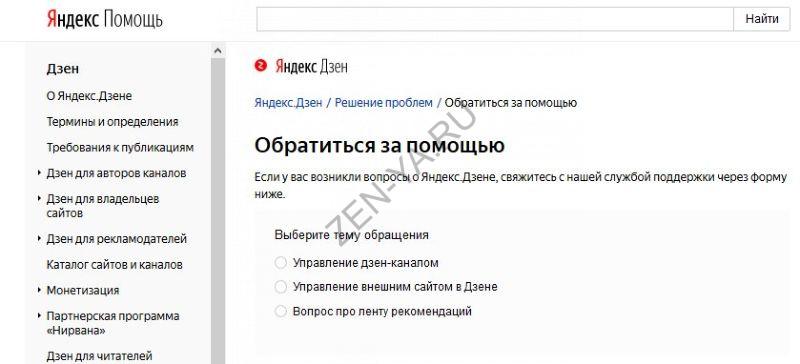
Нужно поменять ленту Дзен в Яндекс, то есть начать выпускать статьи по новой тематике. Измените название в настройках канала (через Редактор), а также описание площадки.
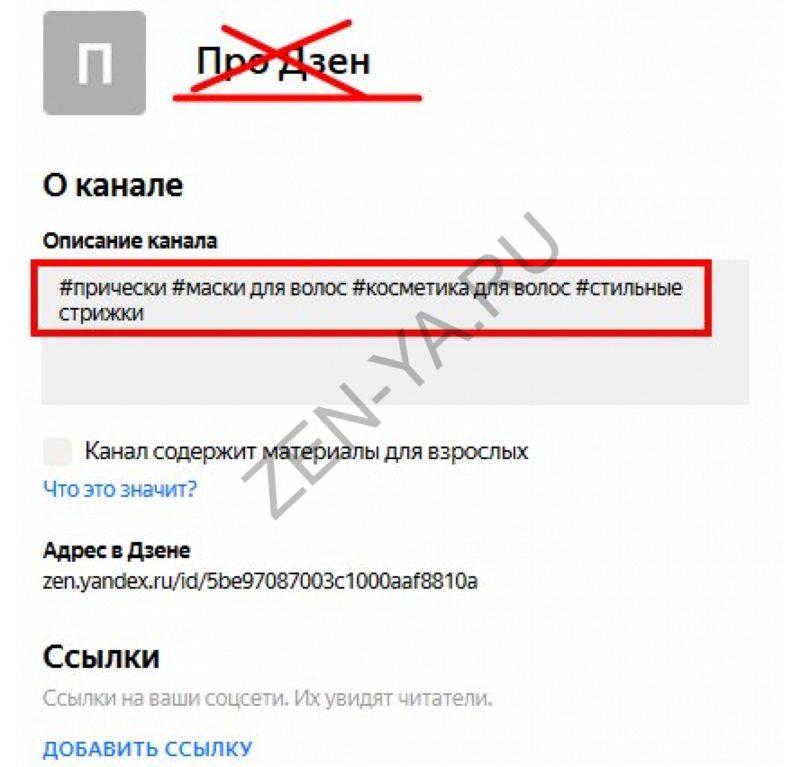
В заключение предлагаем вам задуматься, почему так произошло и лента вдруг стала скучной, ведь алгоритмы веб сервиса постоянно подстраиваются под пользователей, анализируя каждый переход, поисковый запрос, новые подписки?
- Возможно каналы, на которые вы подписаны, сдали позиции, редко публикуют новые материалы, выпускают слишком скучный контент;
- Если вы по работе проводили в поисковых службах много времени, возможно интеллект Яндекс Дзен решил, что у вас сменились интересы;
- Если вы подписываетесь на однотипные каналы, вся лента будет забита похожими статьями.
- Главная причина в том, что вы не помогаете сервису формировать контент, или делаете это недостаточно активно.
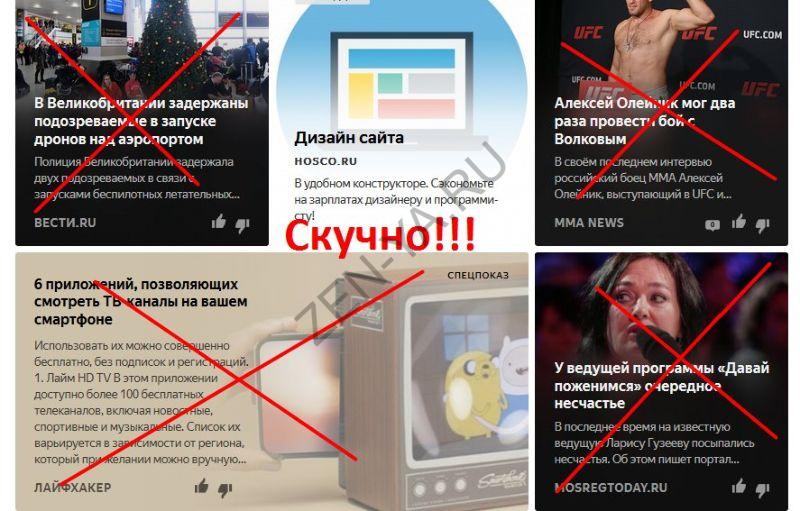
Итак, мы рассмотрели все возможные способы, чтобы изменить ленту Яндекс Дзен на разных типах устройств для авторской и читательской аудиторий. Теперь вы знаете, что несмотря на существование умного алгоритма сервиса по подбору интересных для вас публикаций, вы и сами вполне можете повлиять на этот процесс, сделав свою персональную подборку более увлекательной. Надеемся, материал окажется для вас полезным. Пусть в ваших лентах отображается только то, что вам действительно нравится!








